4 moyens éprouvés pour voir les messages non envoyés sur Messenger
Facebook Messenger est l'une des applications de discussion instantanée les plus populaires. La fonction d'annulation de l'application permet aux utilisateurs de rappeler les messages qu'ils ont envoyés. Ainsi, si vous vous rendez compte que vous avez envoyé un message erroné, vous pouvez le rappeler. De même, si votre enfant envoie par erreur un message à l'aide de l'application, vous pouvez réparer l'erreur grâce à la fonction d'annulation. Compte tenu de ses nombreux avantages, plusieurs utilisateurs la trouvent très pratique dans les situations d'urgence. Cependant, il arrive que les messages non envoyés contiennent une information vitale dont le destinataire a besoin. Dans ce cas, il faut trouver un moyen de voir les messages non envoyés sur Messenger.
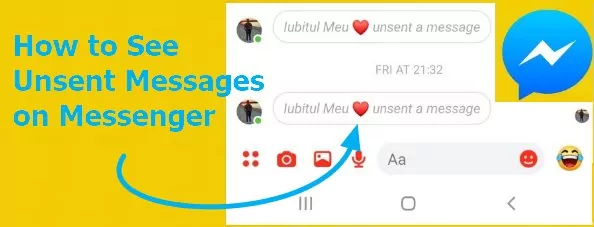
Un utilisateur de Reddit a signalé un jour le problème auquel il a été confronté à propos des messages non envoyés : « J'essaie de récupérer les messages qui m'ont été envoyés sur Messenger. Je ne savais pas qu'ils pouvaient être récupérés, donc je n'ai pas fait de capture d'écran... Existe-t-il un autre moyen de récupérer ces messages ? » La réponse est oui. Vous découvrirez bientôt des méthodes sûres pour retrouver des messages non envoyés sur Facebook Messenger.
Les points clés à retenir
- L'option « Annuler pour tout le monde » supprime le message du chat de l'expéditeur et du destinataire.
- Vous pouvez voir les messages non envoyés dans l'historique des notifications de votre téléphone, car la notification n'est pas supprimée.
- Vous pouvez voir les messages non envoyés sur Facebook Messenger à l'aide d'une application qui synchronise vos notifications.
- L'application Messenger sur iPhone dispose d'une fonction « Boîte d'envoi optimisée » qui permet aux utilisateurs de voir les messages non envoyés.
- Si la notification par e-mail est activée pour Messenger, l'application enverra une notification dans votre boîte de réception (du Messenger).
Partie 1 : Que se passe-t-il lorsque vous annulez un message sur Messenger ?
La fonction d'annulation d'un message supprime un message pour l'expéditeur et le destinataire. Par exemple, vous pouvez l'utiliser pour rappeler un message sur un chat de groupe Messenger ou un mauvais message direct (DM). Il existe deux options d'annulation : « Annuler pour tout le monde » et « Annuler pour vous ». Si vous utilisez cette dernière option, vous ne supprimerez le message que sur votre écran ou dans votre partie de la discussion. En revanche, si vous utilisez la première option, vous (l'expéditeur) et le destinataire du texte ne verront pas la discussion.
Partie 2. Comment voir les messages non envoyés sur Messenger
Il existe de nombreuses façons de voir les messages non envoyés sur Messenger. Cette section de l'article met en évidence les plus efficaces.
1Historique des notifications
Si les notifications de votre appareil sont activées pour Messenger, vous recevrez constamment des notifications lorsque vous recevez un message sur l'application. Cette fonction stocke les notifications et les rend accessibles à tout moment. (Il existe également une application tierce portant le même nom qui effectue la même fonction). Par conséquent, vous pouvez vérifier les messages non envoyés dans l'historique des notifications, car la notification ne sera pas annulée. Voici comment le faire sur Android et iPhone.
Pour Android
Si la notification du message n'a pas été supprimée, vous pouvez faire glisser vers le bas depuis le haut de l'écran de votre téléphone Android. Pour les anciennes notifications, veuillez suivre les étapes ci-dessous :
- Lancez l'application « Paramètres » sur votre téléphone Android.
- Sélectionnez l'option « Applications & Notifications ».
- Cliquez ensuite sur « Historique des notifications ».
Si vous avez activé l'historique, vous verrez votre journal de notifications inclure la notification des messages non envoyés.

Pour iPhone
Supposons que la notification du message soit visible ; vous pouvez la vérifier en faisant glisser vers le haut sur l'écran de verrouillage ou vers le bas sur n'importe quel autre écran. Cependant, si vous supprimez, effacez ou ouvrez la notification du message, il n'y a aucun moyen de récupérer l'historique des notifications.
2AirDroid Notification Sync
Vous pouvez voir les messages non envoyés sur Facebook Messenger à l'aide d'une application de surveillance mobile qui synchronise vos notifications. Cela fonctionne comme la première méthode, sauf que vous utilisez une application et que vous pouvez voir les messages sur d'autres téléphones. Par exemple, vous pouvez utiliser notre application AirDroid Notification Sync.

Elle vous aidera également à voir les messages supprimés sur votre application Messenger en vous donnant accès à toutes les notifications de l'application. Ainsi, même si le message n'a pas été envoyé, vous le verrez toujours dans l'application. Vous pouvez également visiter la version web à webparent.airdroid.com directement pour vérifier les messages non envoyés. Voici quelques-unes des autres fonctionnalités du contrôle parental AirDroid.
- Connectez l'appareil Android de votre enfant à votre téléphone pour surveiller à distance et en temps réel les activités de Messenger.
- Découvrez si votre enfant a utilisé Messenger et pendant combien de temps.
- Planifiez le temps d'écran et l'utilisation de Messenger pour éviter la dépendance.
- Suivez la localisation de votre enfant et surveillez à distance l'environnement du téléphone.
Procédure d'utilisation du contrôle parental AirDroid
- Téléchargez et installez le contrôle parental AirDroid sur votre appareil.
- Ouvrez l'application sur votre téléphone, créez un compte et connectez-vous.
- Téléchargez AirDroid Kids sur le téléphone Android de votre enfant et ouvrez l'application.
- Reliez les appareils et configurez tous les paramètres requis sur le téléphone.
- Maintenant, vous pouvez voir ce que votre enfant fait ainsi que ses messages non envoyés sur Messenger.
Tutoriel vidéo : Comment voir les messages non envoyés sur Messenger ?
3Boîte d'envoi de l'iPhone
Facebook Messenger sur iPhone dispose d'une fonction de boîte d'envoi optimisée qui permet aux utilisateurs de voir les messages non envoyés. Cette fonction est initialement conçue pour que les utilisateurs puissent conserver des messages qui ont été rédigés. Cependant, vous pouvez utiliser les étapes ci-dessous pour voir les messages non envoyés.
- Ouvrez l'application Messenger sur votre iPhone.
- Cliquez sur l'icône « Menu » dans le coin supérieur gauche et cliquez sur le bouton « Messages ».
- Appuyez sur « Boîte d'envoi » pour voir les messages non envoyés.
4Notifications par e-mail
Si la notification par e-mail est activée, c'est un bon moyen de voir les messages non envoyés sur Facebook Messenger. Une fois que vous recevez un message, l'application Messenger enverra une notification à votre boîte de réception e-mail (sociale). Vous recevrez le message envoyé ainsi que le nom d'utilisateur de l'expéditeur. Voici comment vérifier et activer la notification par e-mail sur Facebook.
- Ouvrez votre application Facebook.
- Cliquez sur l'icône à trois lignes dans le coin supérieur gauche et sélectionnez « Paramètres et confidentialité » dans la liste de menu.
- Naviguez jusqu'à l'option « Notification » et cliquez dessus.
Cliquez sur « Paramètres d'e-mail » sous « Où vous recevez les notifications ».

- Terminez le processus en envoyant une notification à votre boîte de réception.
Partie 3. Peut-on récupérer des messages non envoyés sur Messenger ?
Non, vous ne pouvez pas récupérer les messages non envoyés sur Messenger ni à partir de vos données Facebook. Facebook propose une fonctionnalité appelée « Télécharger vos données Facebook ». Cette fonctionnalité vous permet de télécharger l'ensemble de vos données depuis Facebook. Cependant, les messages non envoyés ne peuvent pas être consultés par ce moyen. De plus, une fois qu'un message est retiré, Facebook ne conserve aucun enregistrement de celui-ci sur aucune partie de votre compte.
Astuces bonus : Comment annuler l'envoi ou supprimer des messages sur Messenger
Il existe une différence entre l'annulation d'un message par un utilisateur et la suppression d'un message sur Facebook Messenger. Cette rubrique bonus montre la différence entre les deux.
« Annuler l'envoi d'un message » vs. « Supprimer un message »
La différence entre les deux est que lorsque vous annulez un message, vous (l'expéditeur) et le destinataire ne verront plus le message. L'application le supprimera complètement de la discussion pour vous deux. En revanche, lorsque vous supprimez un message sur Facebook Messenger, seul vous (l'expéditeur) ne verrez plus le message. Le destinataire peut toujours voir le message car il a été caché à vous seul.
Étapes pour annuler ou supprimer des messages sur Messenger
Appuyez longuement sur le message que vous souhaitez annuler ou supprimer, puis vous pouvez choisir l'une des options proposées. La différence entre les étapes réside dans le fait que lorsque vous demandez d'annuler l'envoi d'un message, Messenger vous demandera si vous souhaitez l'annuler pour tout le monde ou uniquement pour vous. Si vous choisissez « Annuler pour tout le monde », ni vous ni le destinataire ne le reverrez. Cependant, vous pouvez supprimer un message en choisissant l'option « Annuler pour vous ».
Mais il y a un hic !
Messenger est une application de discussion instantanée très utile. Elle dispose d'une fonctionnalité qui permet aux utilisateurs d'annuler l'envoi de messages. Cependant, savoir comment voir les messages non envoyés sur Messenger semble être assez difficile pour de nombreux utilisateurs. Cet article vous aidera à comprendre comment faire exactement cela. Vous pouvez voir les messages non envoyés sur Messenger essentiellement via les notifications. La raison en est que Facebook ne laisse pas de copie d'un message non envoyé sur votre compte. Cependant, si les notifications de Messenger pour votre téléphone, votre PC, votre e-mail, ou une application de gestion des notifications tierce sont activées, vous pouvez voir les messages non envoyés.

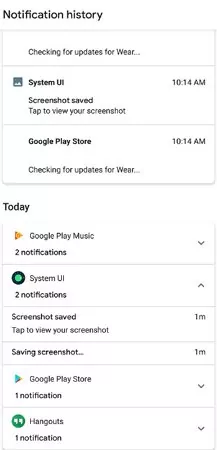
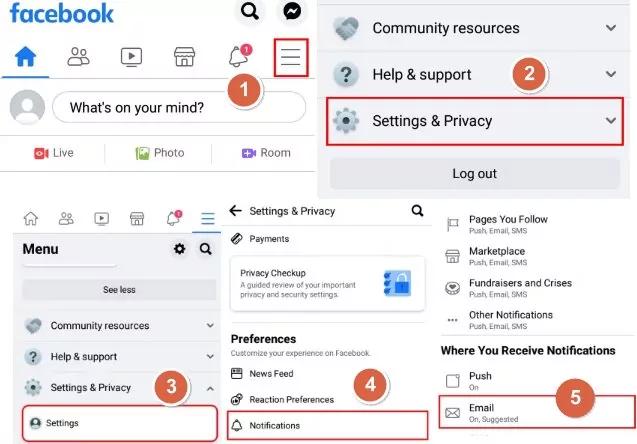











Laisser une réponse.